HPがInfoseekにあったころの日記は、現在データベース化待機中となっています。
DB化完了:2006年度分 ・ 2002年度分 ・ 2003年度分1~5月
インデックスより、年・月を指定すると、その月のタイトルが表示されます。
見たい日記のタイトルをクリックすることで、日記を閲覧することができます。
タイトルにつく【】の意味
HPがInfoseekにあったころの日記は、現在データベース化待機中となっています。
DB化完了:2006年度分 ・ 2002年度分 ・ 2003年度分1~5月
インデックスより、年・月を指定すると、その月のタイトルが表示されます。
見たい日記のタイトルをクリックすることで、日記を閲覧することができます。
タイトルにつく【】の意味
| 2002年 | 2003年 | 2004年 | 2005年 | 2006年 | 2007年 |
| 2008年 | 2009年 | 2010年 | 2011年 | 2012年 | 2013年 |
| 2014年 | |||||
| 1月 | 2月 | 3月 | 4月 | 5月 | 6月 |
| 7月 | 8月 | 9月 | 10月 | 11月 | 12月 |
前回、BIOSまでは正常に動いたことを確認したので、今回はハードディスクをくっつけて、ケースに入れてみたいと思います。
ケースにファンを取り付けます。今回のケースは、ハードディスクの前面部分にファンを取り付けられるタイプなので迷わずくっつけます。
静音を重視し14dbのものにしました。

名前は忘れました…。
マザーボードをケースに取り付けます。そのまま入れる感じです。

そして、グラフィックボードの背面コネクタを出せるようにブランケットをはずして、グラフィックボードをくっつけます。

ケースに取り付けたら、再度電源が入ることを確認します。

続いてハードディスクを取り付けます。
SeagateのBarracuda 7200.12 1TBです。ずっとこのシリーズを愛用しています。
1TBハードディスクでも1万円切っているので非常にお買い得です。

今回のケースでは、ハードディスクを固定する『入れ物』がついているので、それに固定します。
そして、それをケースにセットします。横から出し入れできるので非常に楽です。

ケースにセットできたら、各ハードディスクに電源と通信ケーブルを接続します。
今回搭載したハードディスクは6台なので、配線を考えないとこんがらがってきます…。青いのがハードディスクのケーブルです。


これで搭載すべきものが全て乗っかったので、後はどうやって配線するか、になります。
ごちゃごちゃっとしてもいいのですが、後のメンテナンスや、空調を考えるとあんまりオススメはできません。

そこで今回は、必殺『裏配線』を導入してみました。ファンケーブルやマザーボードに指す電源などはめったに変更しないのと、大きくて邪魔なので裏から通します。
完了したら、ケースのふたを閉めて、BIOSの確認にはいります。

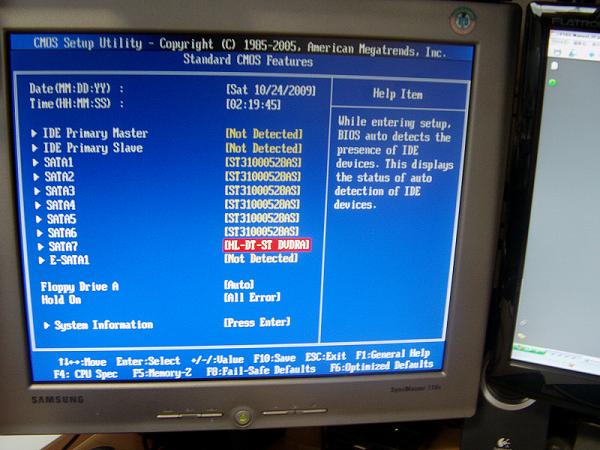
ハードディスクが6つ認識されているので大丈夫そうですヽ(・-・)ノ
ハードディスクが接続されていることが分かったので、Windows7をインストールする前に、ここでRAIDを構築します。
RAIDは複数のハードディスクを”あたかも”1つのハードディスクのように扱う技術です。
見た目は1つですが、実際には2つや4つのハードディスクが動いているため、高性能になります。
今回私が採用したのはRAID10です。これは、4台のハードディスクを1つとして扱います。
まず、RAID10は、4台を2つのグループに分け、ハードディスクへのアクセスを分担します。交互にデータを書き込む感じです。これにより、単純計算で書き・読みの速度2倍です。
また、データを書く際は、それぞれのグループ内には2台のハードディスクがありますので、同じものを書き込みます。これにより、ハードディスクが万が一壊れても、まったく同じデータが入っている相方が使えるため、データは消えないのです。
RAIDは、BIOS画面後にCTRL+Iを押して設定します。

1TBのハードディスクを6台積んだのですが、それぞれRAIDでコピーするため実質3TBになります(・-・)何に使おうかしら。
本当は6台でRAID10を組みたかったのですが、IntelMatrixRaidが対応してなかった…。残念。
ハードディスクがつき、RAIDが組めたので、次はいよいよWindows7のインストールです。
RAIDパワーがどれだけ出るかな(・-・)